유동 반경 통제점 사용하기
유동 반경 필렛의 꼭지점들 사이에 있는 통제점에 반지름을 지정하여 조절할 수 있습니다.
유동 반경 필렛도 미리보기를 할 수 있습니다. 필렛 PropertyManager에서 부분 미리보기, 전체 미리보기, 미리보기 없음 중에서 선택합니다.
유동 반경 통제점 사용 방법
-
통제점마다 다른 반경을 지정해주거나 하나 또는 두개의 꼭지점에 반경을 지정합니다.
-
세 통제점은 두 개의 다른 반경의 모서리선을 따라 25%, 50%, 75% 지점에 동일하게 위치합니다.
-
이 통제점의 위치를 바꿀 수도 있습니다. 통제점 위치를 변경하는 방법은 다음과 같습니다.
-
-
필렛을 작성 할 때 또는 피처 편집을 사용하여 필렛을 작성한 이후에도. 필렛으로 선택한 모서리에 있는 통제점을 삽입하거나 삭제 할 수 있습니다. 모서리선을 따라 있는 통제점을 추가하거나 감하면 선택한 모서리선을 따라 균일한 증가 거리로 통제점이 배치됩니다.
-
-
통제점 추가하기: 통제점을 선택하고 Ctrl을 누르며 마우스를 끌어 새 위치에 통제점을 추가로 삽입합니다. 또는, PropertyManager에서 인스턴스 수  에 원하는 수만큼 입력해 줍니다. PropertyManager에서 새 통제점들을 추가하면, 추가한 점들이 기본 위치에 배치됩니다.
에 원하는 수만큼 입력해 줍니다. PropertyManager에서 새 통제점들을 추가하면, 추가한 점들이 기본 위치에 배치됩니다.
-
통제점 삭제하기: 원하지 않는 통제점을 오른쪽 클릭하여 삭제를 선택하면 통제점이 삭제됩니다. 또는, PropertyManager에서 인스턴스 수  에 원하는 수만큼 입력해 줍니다. PropertyManager에서 새 통제점들을 삭제하면, 기본 위치에서 점들이 삭제됩니다.
에 원하는 수만큼 입력해 줍니다. PropertyManager에서 새 통제점들을 삭제하면, 기본 위치에서 점들이 삭제됩니다.
-
여러 개의 스케치 요소를 선택하여 필렛할 수 있습니다. 필렛할 항목  아래에서, 추가적인 요소를 선택하기 이전에 각 항목에 대해 다음같이 지정해줍니다.
아래에서, 추가적인 요소를 선택하기 이전에 각 항목에 대해 다음같이 지정해줍니다.
-
|
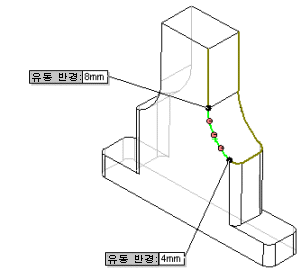
|
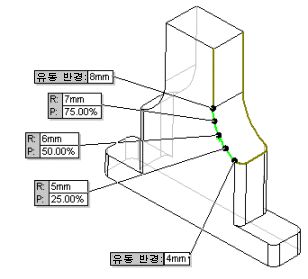
|
|
단일 스케치를 선택하고 세 개의 지정 안된 기본 통제점을 가진 모델
|
통제점에 반경을 부가한 모델
 두 개의 스케치 요소를 선택하려면, 두 번째 요소를 선택하기 이전에 첫 번째 요소의 통제점과 꼭지점에 반경을 부가합니다. 두 개의 스케치 요소를 선택하려면, 두 번째 요소를 선택하기 이전에 첫 번째 요소의 통제점과 꼭지점에 반경을 부가합니다.
|
|

|
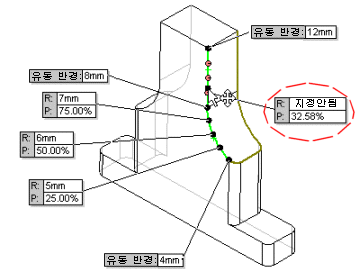
|
|
두 개의 스케치 요소를 선택하고 두 번째 요소의 꼭지점에 반경을 부가한 모델
 통제점에 반경을 부가하기 이전에, 꼭지점에 반경을 부가해야 합니다. 통제점에 반경을 부가하기 이전에, 꼭지점에 반경을 부가해야 합니다.
|
두 개의 스케치 요소를 선택하고 모든 통제점에 반경을 부가한 모델
 통제점의 이전 위치와 새 위치가 모두 표시되지만 속성표시기는 새 위치에만 표시됩니다. 통제점의 이전 위치와 새 위치가 모두 표시되지만 속성표시기는 새 위치에만 표시됩니다.
|
|
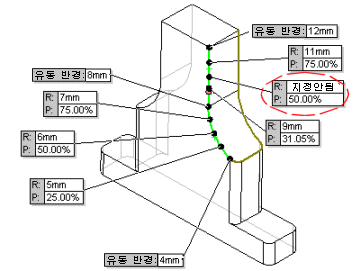
|
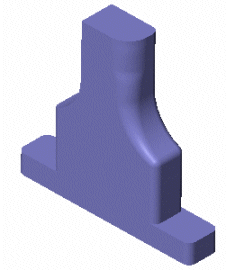
|
|
원하는 모든 통제점에 반경을 부가할 수 있으며 지정하지 않을 수도 있습니다.
|
유동 반경 필렛이 적용된 상태
|